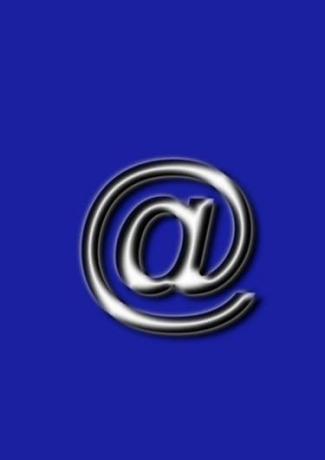
การใช้ประวัติอีเมลเพื่อค้นหาข้อความที่ผ่านมาเป็นเรื่องง่าย
ผู้ให้บริการอีเมลส่วนใหญ่มีฟังก์ชันการค้นหาสำหรับผู้ใช้เพื่อค้นหาข้อความค้นหาเฉพาะในกล่องจดหมายและโฟลเดอร์อีเมลอื่นๆ ฟังก์ชันการค้นหาในตัวนี้มีประโยชน์มากในการติดตามชื่อผู้ใช้ รหัสผ่าน วันที่ เวลา และข้อมูลสำคัญอื่นๆ ที่ยังหลงลืม ตราบใดที่อีเมลยังไม่ถูกลบ คุณควรจะสามารถค้นหาได้โดยใช้การค้นหาประวัติอีเมล
Gmail
ขั้นตอนที่ 1
ลงชื่อเข้าใช้บัญชี Gmail ของคุณและพิมพ์ข้อความเพื่อค้นหาในช่องด้านบนของหน้าจอ
วีดีโอประจำวันนี้
ขั้นตอนที่ 2
คลิกปุ่ม "ค้นหาเมล" เพื่อเริ่มค้นหาอีเมลทั้งหมดของคุณ
ขั้นตอนที่ 3
คลิก "จดหมายที่ส่งแล้ว" "ถังขยะ" หรือลิงก์อื่นๆ ทางด้านซ้ายของหน้าจอเพื่อดูข้อความบางประเภทเท่านั้น ใช้ช่องค้นหาที่ด้านบนของหน้าเพื่อค้นหาเฉพาะในไดเรกทอรีที่เลือก
Yahoo
ขั้นตอนที่ 1
เข้าสู่ระบบ Yahoo! บัญชีอีเมล และใช้ช่องค้นหาเหนือภาพแทนตัวของคุณเพื่อค้นหาอีเมลตามปกติ
ขั้นตอนที่ 2
คลิกปุ่ม "ค้นหาอีเมล" เพื่อเริ่มค้นหาทุกพื้นที่ในบัญชีของคุณ
ขั้นตอนที่ 3
คลิก "ส่งแล้ว" "ฉบับร่าง" หรือลิงก์อื่นๆ ทางด้านซ้ายของหน้าเพื่อดูและค้นหาเฉพาะในบางพื้นที่ของอีเมล
Windows Live Hotmail
ขั้นตอนที่ 1
ลงชื่อเข้าใช้บัญชี Windows Live Hotmail ของคุณและค้นหาฟิลด์ "ค้นหาอีเมลของคุณ"
ขั้นตอนที่ 2
พิมพ์คำค้นหาลงในช่องค้นหาและกดปุ่ม "Enter"
ขั้นตอนที่ 3
ใช้ใบเสนอราคารอบๆ ข้อความค้นหาในช่องค้นหาเพื่อช่วยจำกัดผลการค้นหาให้แคบลงหากมีการส่งคืนสินค้ามากเกินไป




